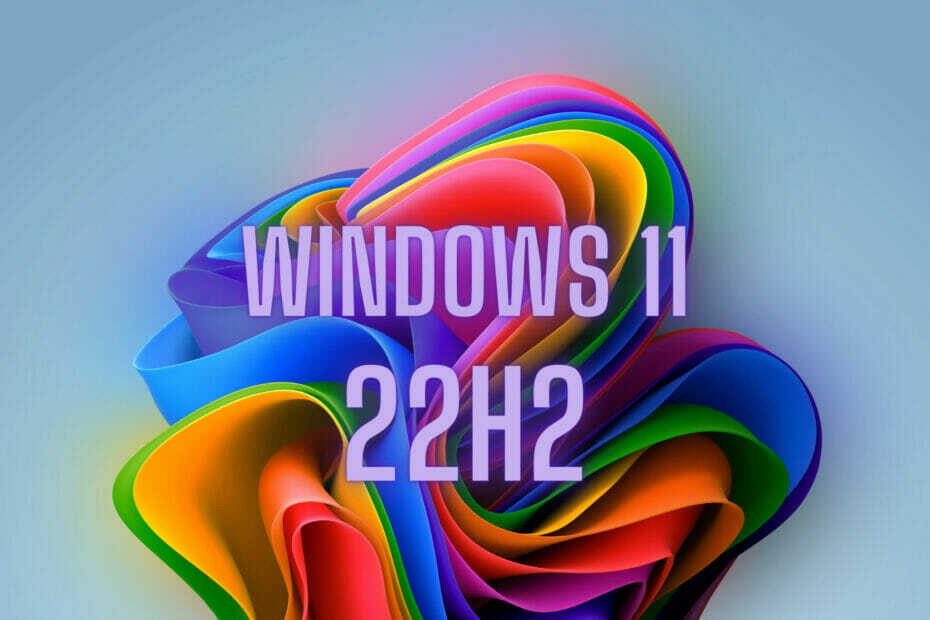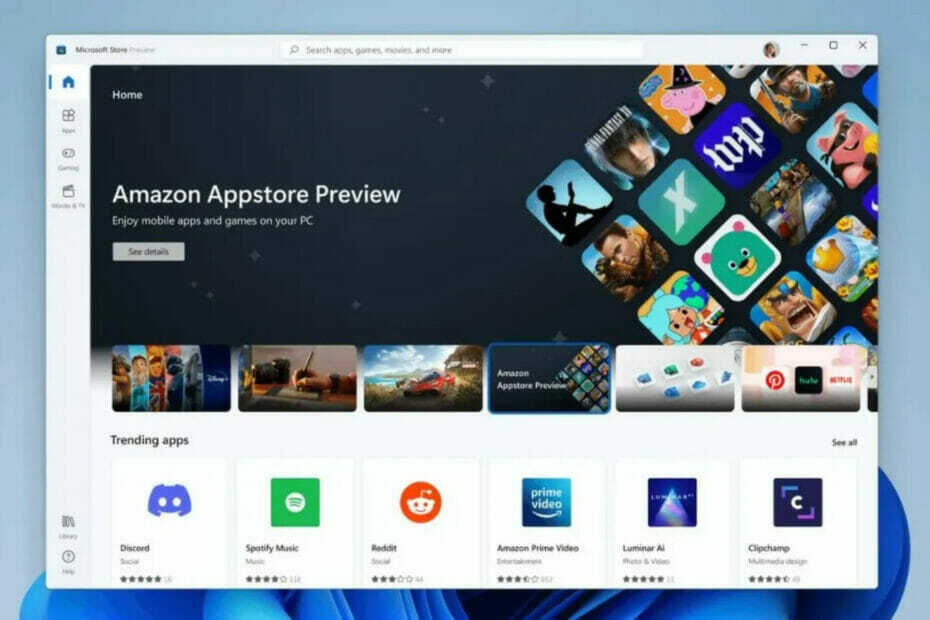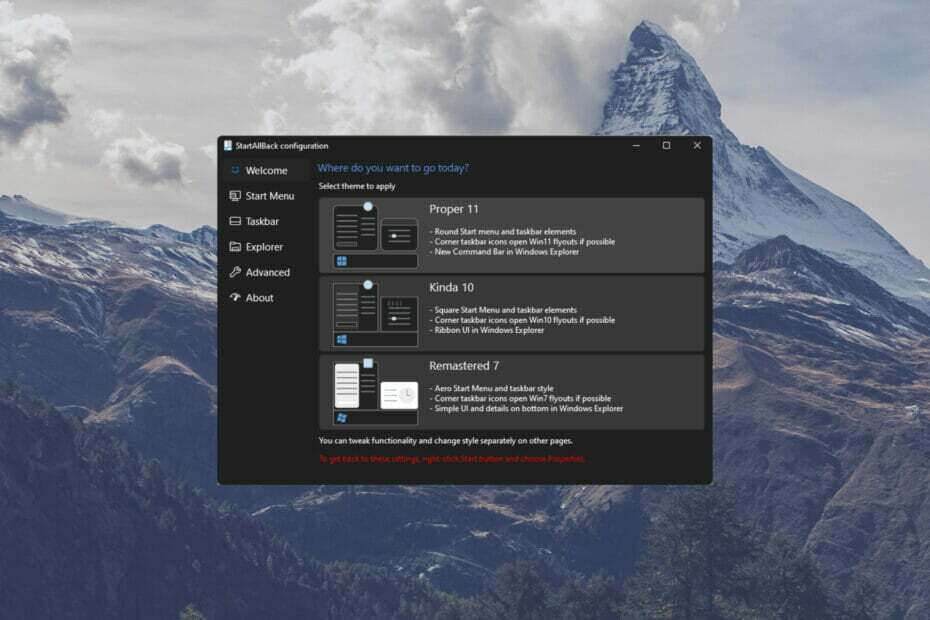Perregistravus „Windows Installer“, tai turėtų greitai išspręsti
- Klaida atidarant diegimo žurnalo failą gali įvykti, jei kai kurie sistemos failai yra sugadinti.
- Paprastas, bet veiksmingas būdas išspręsti šią problemą – iš naujo paleisti „Windows Explorer“.
- Šią problemą taip pat galite išspręsti iš naujo įdiegę „Windows Installer“.
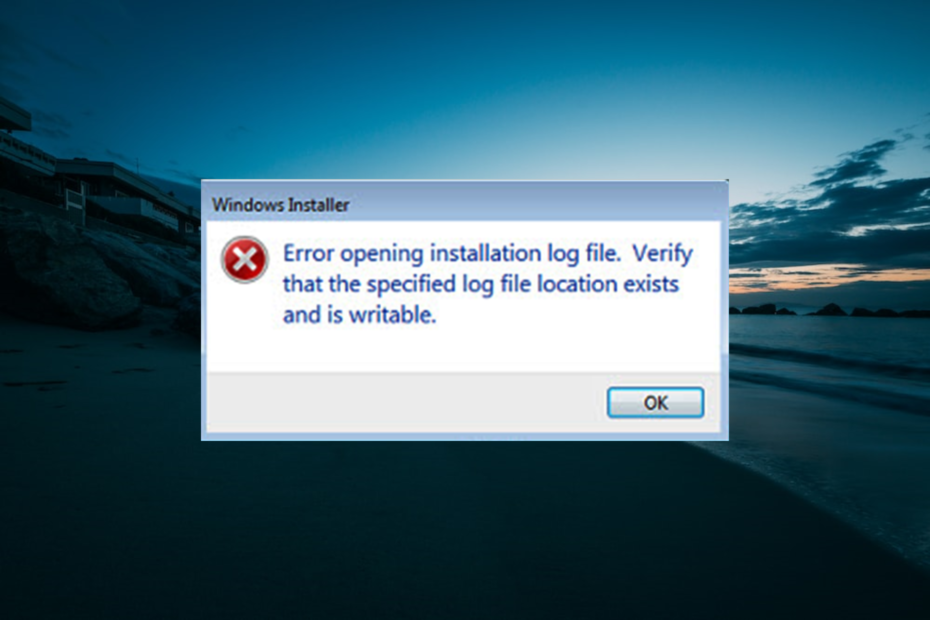
XĮDIEGTI PASPUSTELĖT ATSISIUNČIŲ FAILĄ
Ši programinė įranga ištaisys įprastas kompiuterio klaidas, apsaugos jus nuo failų praradimo, kenkėjiškų programų, aparatinės įrangos gedimų ir optimizuos jūsų kompiuterį maksimaliam našumui. Išspręskite kompiuterio problemas ir pašalinkite virusus dabar atlikdami 3 paprastus veiksmus:
- Atsisiųskite „Restoro PC Repair Tool“. kuri pateikiama kartu su patentuotomis technologijomis (yra patentas čia).
- Spustelėkite Pradėti nuskaitymą Norėdami rasti „Windows“ problemas, kurios gali sukelti kompiuterio problemų.
- Spustelėkite Remontuoti visus Norėdami išspręsti problemas, turinčias įtakos jūsų kompiuterio saugai ir našumui.
- „Restoro“ atsisiuntė 0 skaitytojų šį mėnesį.
Kartais, kai bandai pašalinkite bet kokį produktą „Windows“ programų ir funkcijų įrankyje pasirodo naujas „Windows Installer“ langas ir pateikiama „Windows 10“ klaida atidarant diegimo žurnalo failą.
Prie jo pridedamas pranešimas: patikrinkite, ar nurodyta vieta yra ir ar ją galima įrašyti. Šis vadovas parodys, kaip greitai išspręsti šią problemą ir grįžti prie efektyvaus programų pašalinimo.
Kodėl pasirodo pranešimas Klaida atidarant diegimo žurnalo failą?
Yra keletas priežasčių, dėl kurių įvyko klaida atidarant diegimo žurnalo failą. Žemiau pateikiamos kelios svarbios priežastys:
- „Windows Installer“ registravimas įjungtas: Pirmas dalykas, kurį reikia patikrinti, ar pasirodo klaida atidarant diegimo žurnalo failą pašalinant, yra tai, ar įjungtas „Windows Installer“ registravimas. Jei taip, turite jį išjungti.
- Sugadinti sistemos failai: ši problema gali kilti, jei žurnalo failai, reikalingi programai ištrinti, yra sugadinti. Tau reikia pataisyti šiuos sugadintus sistemos failus kad išvengtumėte šio klaidos pranešimo.
- Išjungta paslauga: Kai kuriais atvejais klaida atidarant diegimo žurnalo failą ir patikrinant, ar nurodyta žurnalo failo vieta yra, gali būti dėl to, kad „Windows Installer“ paslauga išjungta. Šios problemos sprendimas yra įjungti paslaugą.
Kaip ištaisyti klaida atidarant diegimo žurnalo failą?
- Kodėl pasirodo pranešimas Klaida atidarant diegimo žurnalo failą?
- Kaip ištaisyti klaida atidarant diegimo žurnalo failą?
- 1. Naudokite komandų eilutę
- 2. Sustabdykite ir iš naujo paleiskite Explorer.exe naudodami užduočių tvarkytuvę
- 3. Perregistruokite „Windows Installer“.
- 4. Iš naujo įdiekite „Windows Installer“.
- 5. Išjungti registravimą
- 6. Paleiskite SFC nuskaitymą
- 7. Paleiskite „Windows Installer“ paslaugą
1. Naudokite komandų eilutę
- Paspauskite Windows raktas, tipas cmdir pasirinkite Vykdykite kaip administratorius pagal komandų eilutę.
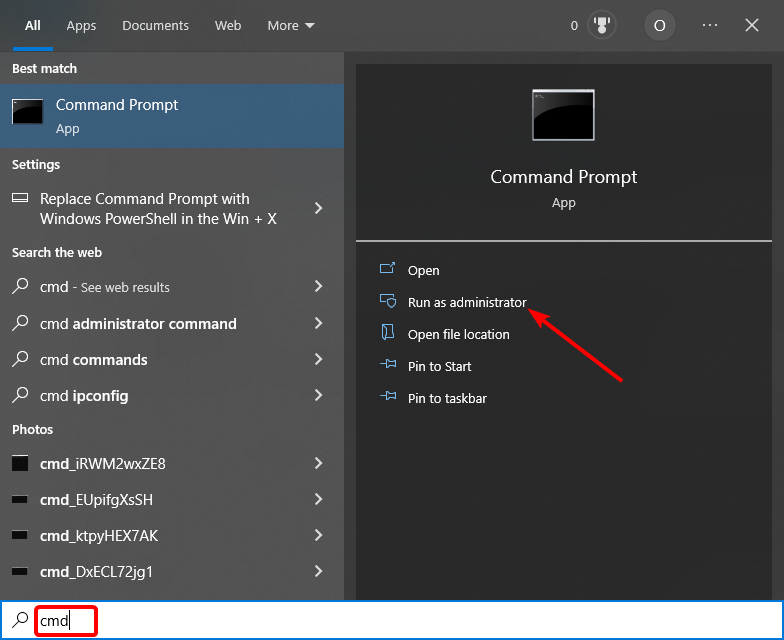
- Įveskite žemiau esančią komandą ir paspauskite Įeikite:
nustatyti TEMP+%tmp%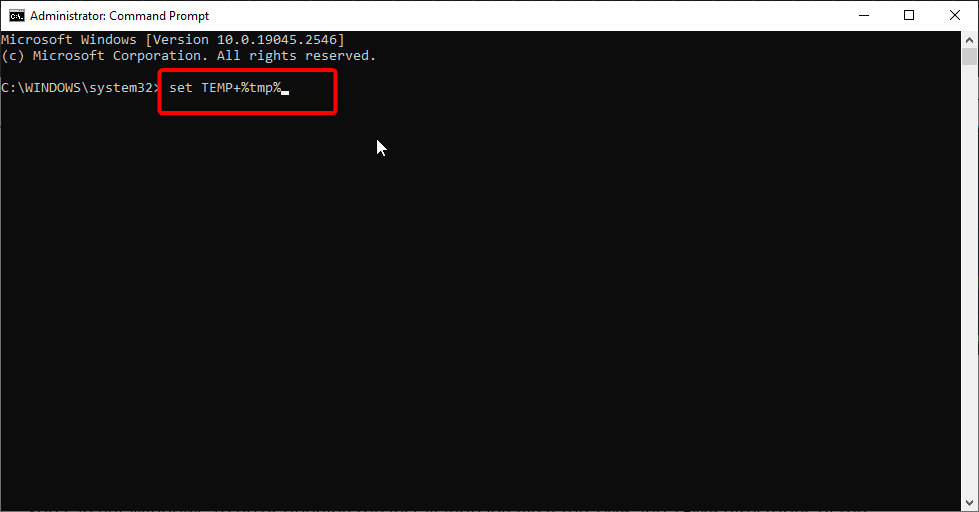
- Galiausiai iš naujo paleiskite diegimą.
Galite gauti „Windows 10“ klaidą atidarydami diegimo žurnalo failą, jei failo TMP ir TEMP katalogai skiriasi, todėl diegimo failai įrašomi į TMP.
Tačiau bandant perskaityti tuos failus naudojant TEMP reikšmę, klaida rodomas. Tokiu atveju turite patvirtinti, kad abi reikšmės nurodo tą patį kelią naudodami komandų eilutę:
2. Sustabdykite ir iš naujo paleiskite Explorer.exe naudodami užduočių tvarkytuvę
- Paspauskite Ctrl+ Alt + Del kad paleistumėte užduočių tvarkyklę.
- Dešiniuoju pelės mygtuku spustelėkite „Windows Explorer“. parinktį ir pasirinkite Baigti užduotį.
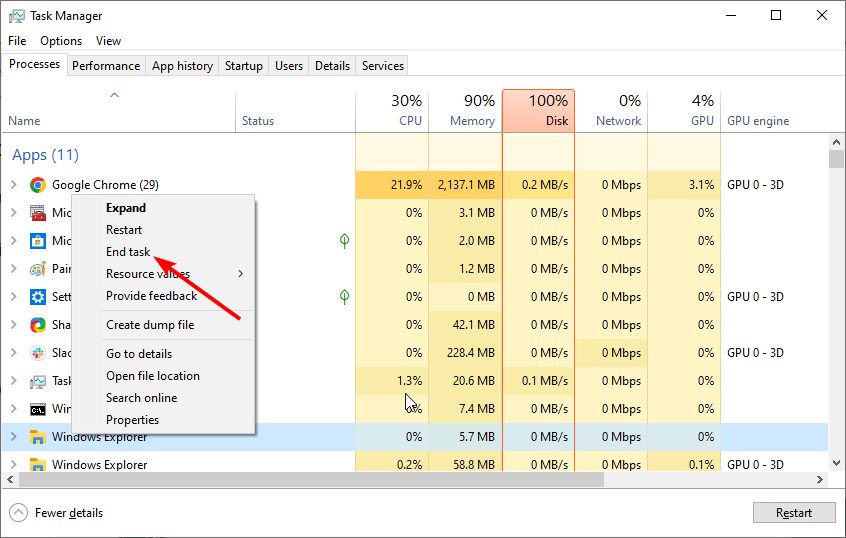
- Dabar spustelėkite Failas > Vykdykite naują užduotį viršuje.
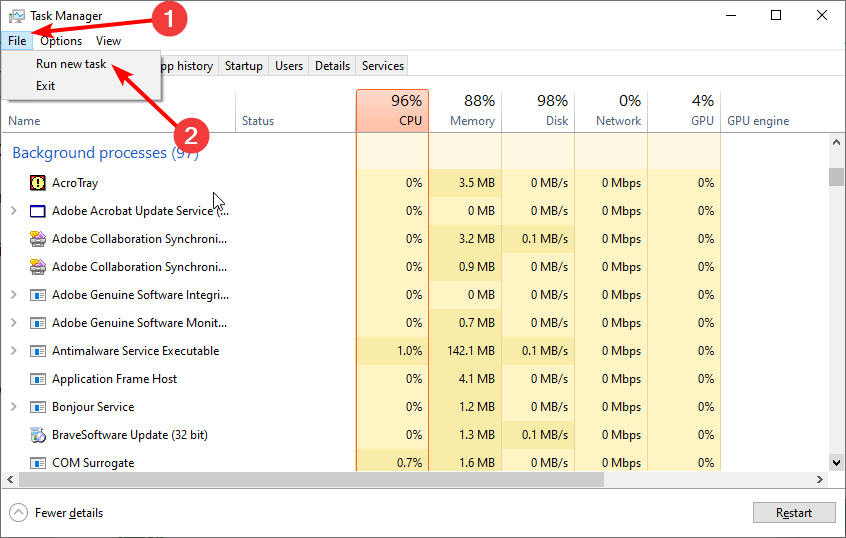
- Galiausiai įveskite explorer.exe bėgimo langelyje ir pataikė Įeikite.
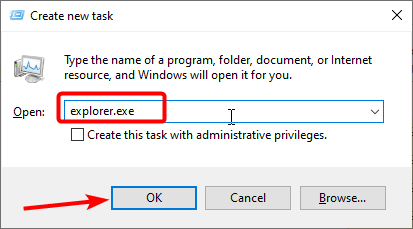
Norėdami išspręsti „Windows 10“ klaidą atidarant diegimo žurnalo failą, turite iš naujo paleisti „Windows Explorer“. Tai pašalins visus trikdžius, neleidžiančius užbaigti diegimo ar pašalinimo proceso.
3. Perregistruokite „Windows Installer“.
- Paspauskite Windows klavišas + R, tipas %windir%\system32ir spustelėkite Gerai.
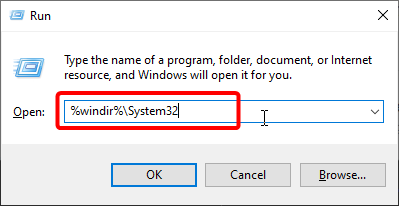
- Raskite Msiexec.exe failą ir pažymėkite kelią.
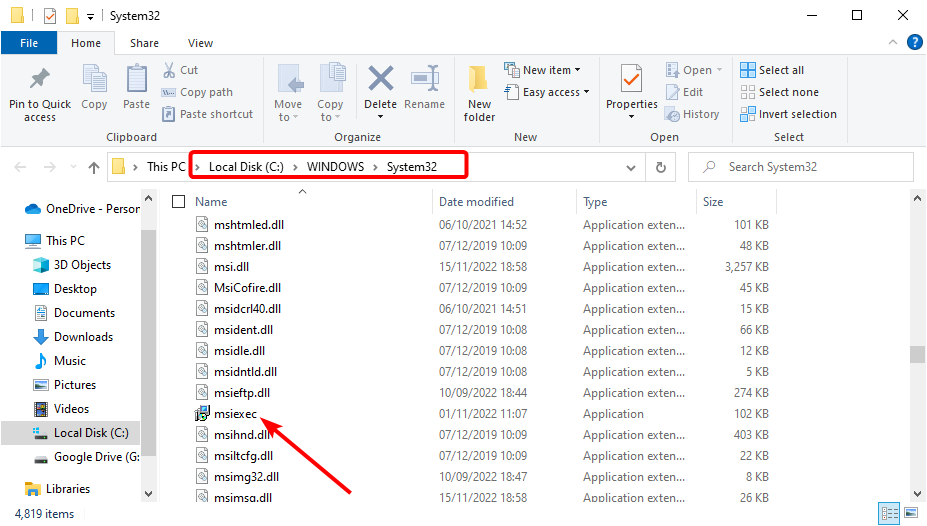
- Dabar paleiskite Bėk naudingumas, tipas regeditir spustelėkite Gerai.
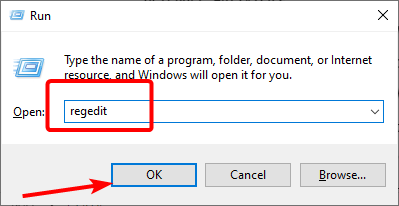
- Tada eikite į toliau pateiktą kelią kairiojoje srityje:
HKEY_LOCAL_MACHINE\SYSTEM\CurrentControlSet\Paslaugos - Dabar spustelėkite MSIServeris.
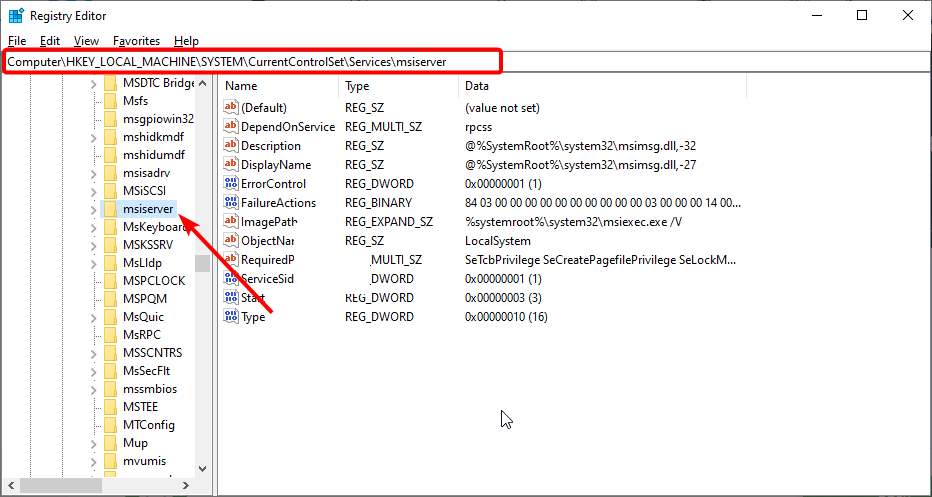
- Dešinėje srityje spustelėkite dešinįjį pelės klavišą ImagePath, tada spustelėkite Modifikuoti.
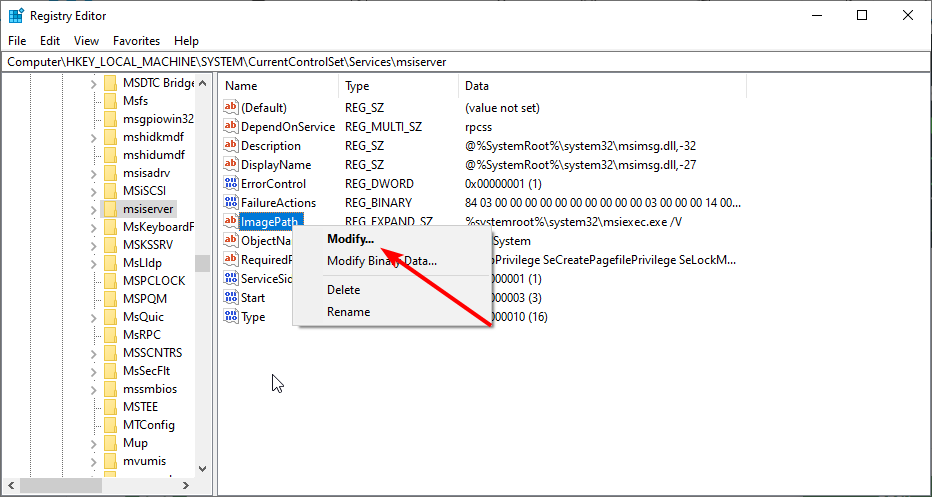
- Dabar nustatykite Vertės duomenys į Msiexe.exe kelią, kurį pažymėjote 2 žingsnis ir pridėkite /V. Pavyzdžiui, jei kelias yra C:\Windows\system32\Msiexec.exe, turite nustatyti vertės duomenis C:\WINDOWS\System32\msiexec.exe /V.
- Tada spustelėkite Gerai mygtuką ir uždarykite registro rengyklę.
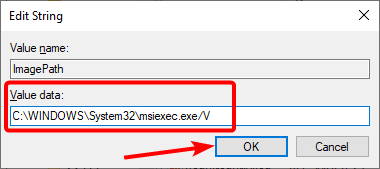
- Spustelėkite Pradėti piktogramą ir pasirinkite Galia variantas.
- Paspauskite ir palaikykite Shift klavišą ir spustelėkite Perkrauti.
- Kai kompiuteris paleidžiamas iš naujo, pasirinkite Trikčių šalinimas > Išplėstiniai nustatymai.
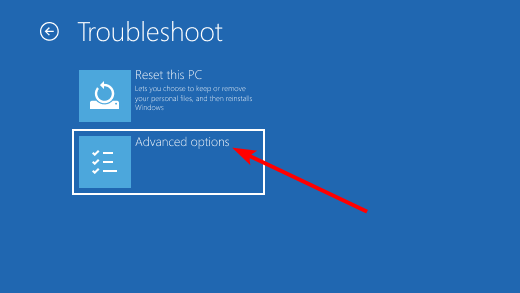
- Dabar pasirinkite Paleisties nustatymai.
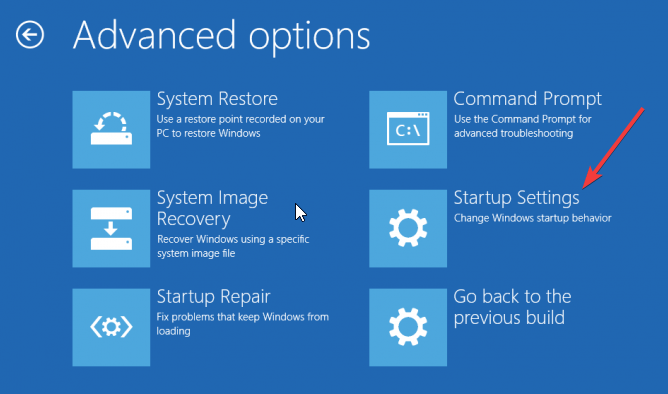
- Tada spustelėkite Perkrauti mygtuką.
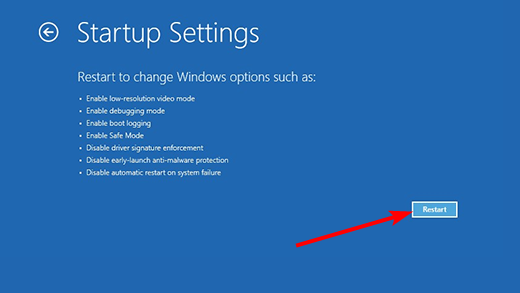
- Kai kompiuteris paleis iš naujo, paspauskite 4 arba F4 į Įjungti saugųjį režimą.
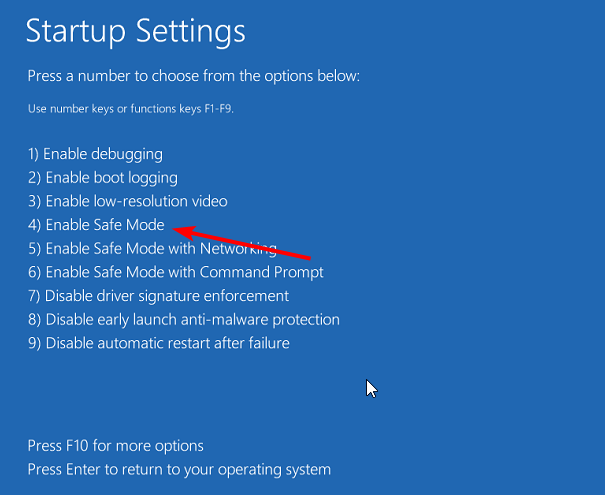
- Kai kompiuteris bus paleistas, paspauskite Windows klavišas + R, tipas msiexec / regserverir spustelėkite Gerai Norėdami iš naujo užregistruoti MSI diegimo programą 32 bitų kompiuteryje. Jei naudojate 64 bitų, įveskite %windir%\Syswow64\Msiexec /regserver ir spustelėkite Gerai.
- Galiausiai įprastu būdu iš naujo paleiskite kompiuterį.
Norėdami iš naujo užregistruoti „Windows“ diegimo programą, patikrinkite Msiexec.exe failo vietą kompiuteryje ir „Windows“ registre. Tai turėtų ištaisyti klaidą atidarant diegimo žurnalo failo pranešimą.
4. Iš naujo įdiekite „Windows Installer“.
- Paspauskite Windows klavišas + S, tipas cmdir pasirinkite Vykdykite kaip administratorius pagal komandų eilutę.
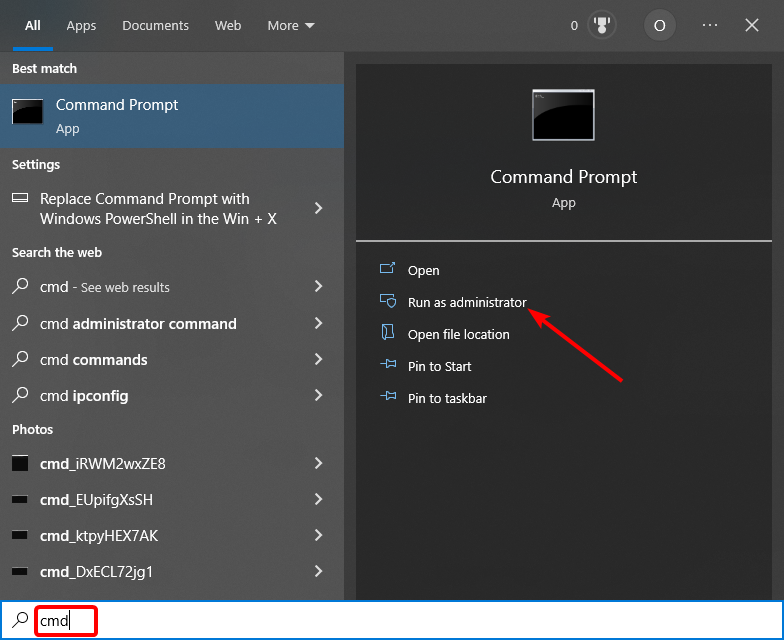
- Įveskite šias komandas ir paspauskite Įeikite po kiekvieno:
cd %windir%\system32attrib -r -s -h dllcacheren msi.dll msi.oldren msiexec.exe msiexec.oldren msihnd.dll msihnd.oldišeiti - Dabar iš naujo paleiskite kompiuterį ir atsisiųskite naujausią „Windows Installer“ versiją.
Eksperto patarimas:
REMIAMAS
Kai kurias kompiuterio problemas sunku išspręsti, ypač kai kalbama apie sugadintas saugyklas arba trūkstamus „Windows“ failus. Jei kyla problemų taisant klaidą, jūsų sistema gali būti iš dalies sugedusi.
Rekomenduojame įdiegti „Restoro“ – įrankį, kuris nuskaitys jūsų įrenginį ir nustatys gedimą.
Paspauskite čia atsisiųsti ir pradėti taisyti.
Norėdami iš naujo įdiegti „Windows Installer“, pirmiausia turite pervardyti pažeistus „Windows Installer“ failus, tada iš naujo įdiegti „Windows Installer“. Turėtumėte sugebėti išspręsti klaidos atidarymo diegimo žurnalo failą problemą.
5. Išjungti registravimą
- Paspauskite Windows klavišas + R, tipas regeditir spustelėkite Gerai.
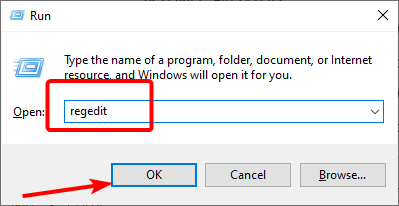
- Kairiojoje srityje eikite į toliau pateiktą kelią:
HKEY_LOCAL_MACHINE\SOFTWARE\Policies\Microsoft\Windows\installer - Dabar dešiniuoju pelės mygtuku spustelėkite Miško ruoša parinktį ir pasirinkite Ištrinti.
Tai atlikę iš naujo paleiskite kompiuterį ir patikrinkite, ar problema išspręsta.
- PASTATYMAS: Klaida atidarant failą rašant sistemoje „Windows 10“.
- Nvwgf2umx.dll yra stringantys žaidimai: kaip lengvai tai ištaisyti
- Startmenuexperiencehost.exe: kas tai yra ir kaip jį išjungti
- 0xc10100be klaidos kodas: kaip išspręsti šią vaizdo įrašo atkūrimo problemą
- 0x80004002 „Windows“ naujinimo klaida: 5 būdai, kaip ją ištaisyti
6. Paleiskite SFC nuskaitymą
- Paleiskite komandų eilutę kaip administratorių.
- Įveskite žemiau esančią komandą ir paspauskite Įeikite:
sfc/scannow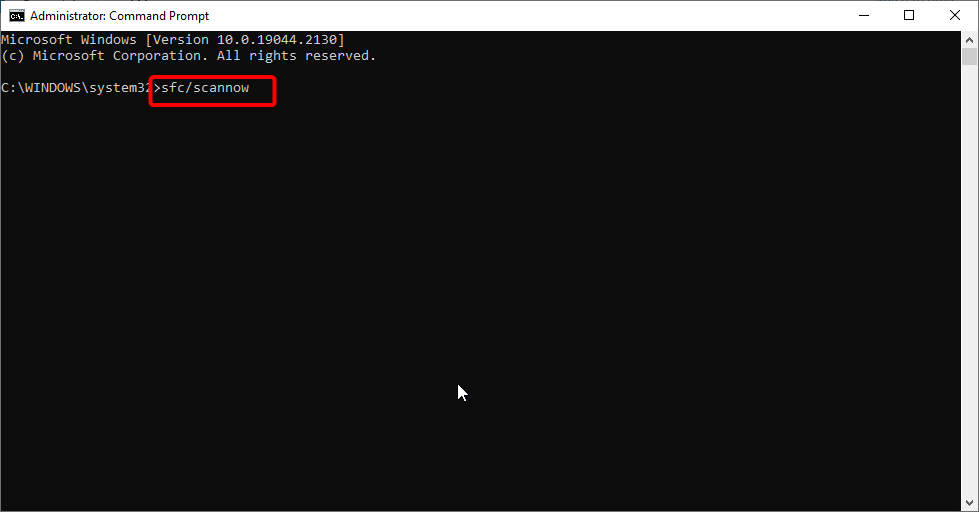
- Galiausiai palaukite, kol komanda baigs vykdyti, ir iš naujo paleiskite kompiuterį.
Kartais klaida atidarant diegimo žurnalo failą gali kilti dėl sugadintų sistemos failų. Paleidus SFC nuskaitymą, bus pataisytas bet koks sugadintas failas ir atkuriamas normalus jūsų kompiuterio veikimas.
7. Paleiskite „Windows Installer“ paslaugą
- Paspauskite Windows klavišas + R, tipas paslaugos.mscir spustelėkite Gerai.
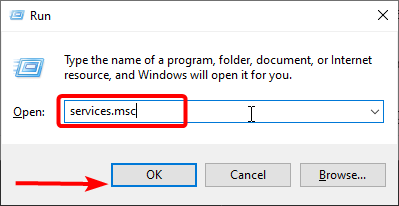
- Dešiniuoju pelės mygtuku spustelėkite „Windows Installer“. paslauga.
- Dabar pasirinkite Pradėti variantas.
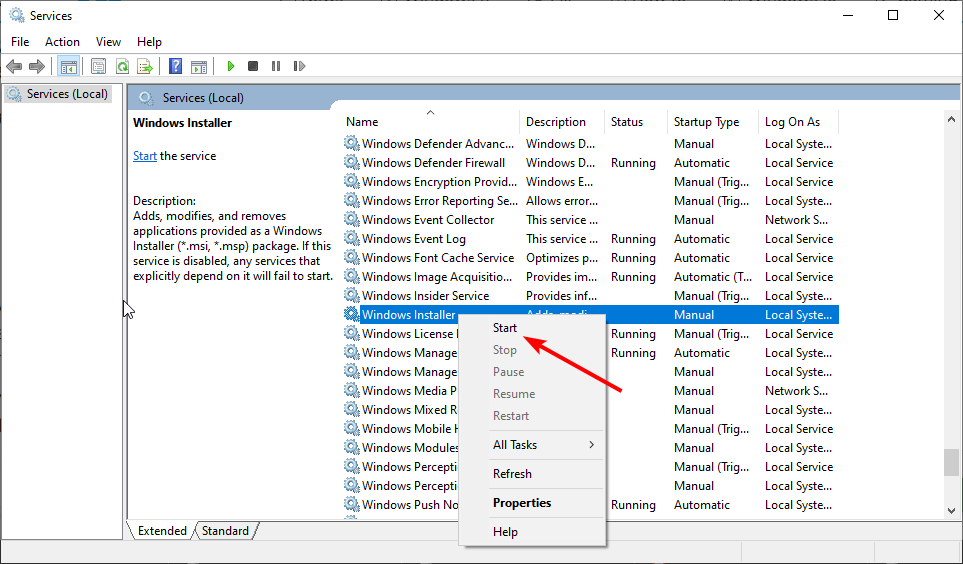
Kitas veiksmingas sprendimas, kaip išsiaiškinti, ar kyla problemų dėl diegimo žurnalo failo atidarymo klaidos, yra paleisti „Windows Installer“ paslaugą. Taip yra todėl, kad paslauga yra labai svarbi visoms failų diegimo veikloms jūsų kompiuteryje.
Tuo galime užbaigti šį išsamų vadovą. Tikimės, kad išsprendėte problemą naudodami vieną iš šio vadovo pataisymų.
Jei susiduriate su panašia problema, pvz klaida atidarant failą rašyti, peržiūrėkite mūsų išsamų vadovą, kad jį ištaisytumėte.
Nedvejodami praneškite mums apie sprendimą, kuris padėjo išspręsti problemą toliau pateiktose pastabose.
Vis dar kyla problemų? Pataisykite juos naudodami šį įrankį:
REMIAMAS
Jei pirmiau pateikti patarimai neišsprendė problemos, jūsų kompiuteryje gali kilti gilesnių „Windows“ problemų. Mes rekomenduojame atsisiunčiant šį kompiuterio taisymo įrankį (TrustPilot.com įvertinta puikiai), kad lengvai juos išspręstumėte. Įdiegę tiesiog spustelėkite Pradėti nuskaitymą mygtuką ir tada paspauskite Remontuoti visus.